遇到win10系统文件损坏,首先推荐使用系统文件检查器(sfc),因为它是windows内置的工具,专门用于扫描和修复受损的系统文件,通常能解决大多数常见问题;其次可以尝试dism工具,它更加强大,能够从windows更新服务器或本地安装源下载并替换损坏的系统文件;最后还可以使用系统还原点将系统恢复到之前的状态。运行sfc时需以管理员身份打开命令提示符并输入sfc /scannow;若sfc无法修复,可使用dism命令dism /online /cleanup-image /restorehealth进行修复;必要时还可借助系统还原、启动修复、重置windows甚至全新安装来彻底解决问题。修复完成后建议再次运行sfc验证是否成功,确保系统稳定性。

Win10系统文件受损可能会导致各种问题,修复它们是保持系统稳定的关键。本文将介绍几种常用的修复方法,希望能帮助你解决问题。
使用系统文件检查器(SFC)扫描修复、使用DISM工具修复、使用系统还原点恢复。
首先推荐使用系统文件检查器(SFC)。SFC是一个内置的Windows工具,专门用于扫描和修复受损的系统文件。它简单易用,通常能解决大多数常见的文件损坏问题。打开命令提示符(以管理员身份运行),输入sfc /scannow并按回车。SFC会自动扫描系统文件,并尝试修复任何发现的问题。这个过程可能需要一些时间,请耐心等待。如果SFC无法修复所有问题,或者提示找不到损坏的文件,那么可以尝试使用DISM工具。
DISM(Deployment Image Servicing and Management)是一个更强大的工具,它可以修复Windows映像,包括系统文件。DISM可以从Windows更新服务器下载替换文件,或者使用本地的Windows安装源。要使用DISM修复系统文件,同样需要打开命令提示符(以管理员身份运行)。输入以下命令并按回车:
DISM /Online /Cleanup-Image /RestoreHealth
这个命令会连接到Windows更新服务器,下载并替换损坏的系统文件。如果由于某些原因无法连接到Windows更新,可以使用本地的Windows安装源。例如,如果你的Windows安装文件位于D:\sources\install.wim,可以使用以下命令:
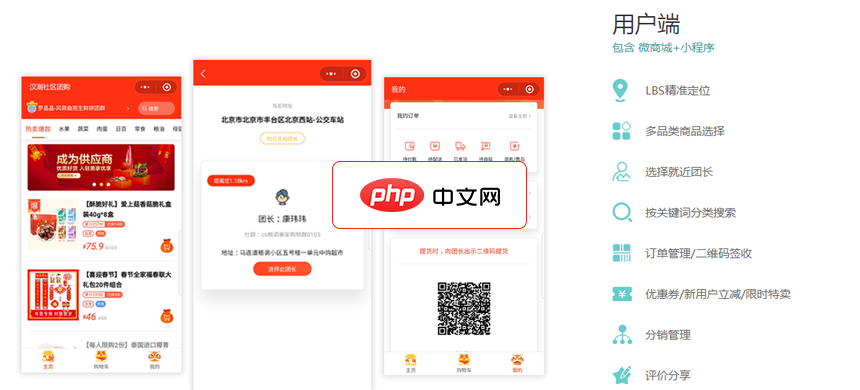
汉潮社区团购拼团系统以社区/农村/商业区基本单位,通过招募社区团长,通过微信群等社交工具进行开团销售,把相同一社区人群的日常所需商品交由平台+商家+团长+平台配送员集中管理运营的一种新型社区消费模式,为您提供一套完整的社区团购运营方案,帮助您快速构建运营管理体系,降低前期投入成本。系统从用户体验到供应链管理模块环环相扣,简单易懂,让您轻松玩转社区团购/拼团!安装步骤:一、配置数据库文件,修改数据库
 0
0

DISM /Online /Cleanup-Image /RestoreHealth /Source:wim:D:\sources\install.wim:1 /limitaccess
注意替换D:\sources\install.wim为你的实际路径。DISM修复过程可能比SFC更长,需要耐心等待。修复完成后,建议再次运行SFC扫描,确保所有问题都已解决。
是的,系统还原点是修复系统文件的另一种有效方法。系统还原点是系统在过去某个时间点的快照,包括系统文件、注册表设置和已安装的程序。如果系统文件损坏导致问题,可以尝试将系统还原到之前的某个还原点。要使用系统还原,可以在Windows搜索栏中输入“创建还原点”,打开“系统属性”窗口。在“系统保护”选项卡中,点击“系统还原”按钮。选择一个还原点,然后按照向导的指示进行操作。请注意,系统还原会删除还原点之后安装的程序和驱动程序,所以最好选择一个最近的还原点,并备份重要数据。还原过程可能需要一些时间,完成后系统会自动重启。
修复系统文件后,验证修复是否成功非常重要。最简单的方法是观察系统是否恢复正常。如果之前遇到的问题消失了,那么很可能修复已经成功。此外,可以再次运行SFC扫描,确认是否还有损坏的文件。打开命令提示符(以管理员身份运行),输入sfc /scannow并按回车。如果SFC扫描结果显示“Windows资源保护未找到任何完整性冲突”,那么说明系统文件已经修复。如果SFC仍然发现问题,可以尝试再次运行DISM工具,或者考虑其他更高级的修复方法,例如重置Windows或全新安装。
除了SFC、DISM和系统还原,还有一些其他方法可以尝试修复Win10系统文件。例如,可以使用Windows安装介质进行修复。将Windows安装U盘或光盘插入电脑,启动电脑并从安装介质启动。在安装界面选择“修复计算机”,然后选择“疑难解答”>“高级选项”>“启动修复”。启动修复会自动扫描并修复启动相关的问题,有时也能修复系统文件。此外,还可以尝试重置Windows。重置Windows可以选择保留个人文件,但会删除已安装的程序和设置。在“设置”>“更新和安全”>“恢复”中,可以找到重置此电脑的选项。如果所有方法都失败了,最后的选择可能是全新安装Windows。这将删除所有数据,并将系统恢复到出厂设置。在进行全新安装之前,务必备份所有重要数据。
以上就是Win10怎么修复系统文件 Win10修复系统文件的常用方法的详细内容,更多请关注php中文网其它相关文章!

每个人都需要一台速度更快、更稳定的 PC。随着时间的推移,垃圾文件、旧注册表数据和不必要的后台进程会占用资源并降低性能。幸运的是,许多工具可以让 Windows 保持平稳运行。

Copyright 2014-2025 https://www.php.cn/ All Rights Reserved | php.cn | 湘ICP备2023035733号